Hogwarts Legacy es un RPG de acción desarrollado por Avalanche Software y publicado por Warner Bros. Puedes ver muchas capturas de pantalla de alta resolución de Hogwarts Legacy en Internet. En el juego, los jugadores pueden asistir a clases en el Colegio Hogwarts de Magia y Hechicería. Además, los jugadores pueden explorar zonas de la franquicia del Mundo Mágico, como el Bosque Prohibido, el Callejón Diagon y Hogsmeade.
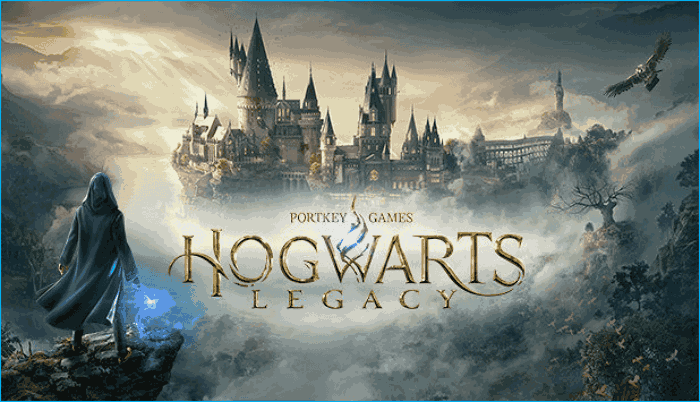
Completar la historia principal de Hogwarts Legacy puede llevar a los jugadores entre 30 y 35 horas. Sin embargo, no te preocupes por conseguir ese maravilloso 100% de finalización de inmediato; puedes seguir jugando después de ver los créditos para adquirir cualquier hechizo o cosa que te hayas podido perder a lo largo del juego principal. Como resultado, cuando el progreso del juego desaparezca abruptamente, hará que los jugadores corran hacia la ruina.
No te preocupes. Porque puedes encontrar la ubicación del archivo guardado de Hogwarts Legacy y hacer una copia de seguridad de los guardados de Hogwarts Legacy. ¡Sigue leyendo!
Cómo encontrar la ubicación del archivo guardado de Hogwarts Legacy
Aquí está la ubicación de los guardados de Hogwarts Legacy en tu PC. Si has comprado Hogwarts Legacy, puedes encontrar el juego guardado en la misma ruta:
Local Disk (C:) > Users > Your Username > AppData > Local > Hogwarts Legacy > Saved >SaveGames
A continuación te indicamos cómo puedes localizar el archivo de guardado del juego Hogwarts Legacy.
Paso 1. Haz doble clic en Mi PC en tu escritorio.
Paso 2. Haz doble clic en Disco Local Unidad C para abrirlo.
Paso 3. En la unidad C del disco local, haz clic en la carpeta Usuario y, a continuación, en la carpeta que muestra el nombre de tu PC.
Paso 4. Cuando aparezca una lista de carpetas, haz doble clic en AppData.
Paso 5. En AppData, encontrarás una carpeta llamada Local.
Paso 6. En la carpeta Local, busca Hogwarts Legacy y haz doble clic sobre él para abrirlo.
Paso 7. Selecciona la carpeta Guardados y luego la carpeta SavedGames.
Paso 8. La siguiente pantalla mostrará tus archivos de partidas guardadas del Hogwarts Legacy.

Si sabes dónde se guardan los archivos de partidas guardadas, sigue los pasos anteriores para evitar perder el progreso en el juego. Si pierdes el archivo de progreso del juego, puedes descargar un nuevo archivo de juego guardado. Esto es para evitar que pierdas los archivos de progreso del juego. Luego, si quieres seguir jugando, puedes copiar los archivos a la carpeta de guardados y realizar copias de seguridad de los archivos guardados de Hogwarts Legacy por si algo va mal.
Cómo localizar la ubicación del archivo de configuración de Hogwarts Legacy
Al igual que la ubicación del archivo guardado, el archivo de configuración de Hogwarts Legacy también se encuentra dentro del disco local C. Puedes encontrar la ubicación del archivo mediante lo siguiente:
Local Disk (C:) >Users > Your Username > AppData > Local > Hogwarts Legacy > Saved > Config > WindowsNoEditor
Aquí puedes localizar el archivo de configuración de Hogwarts Legacy.
Paso 1. Haz doble clic en Mi PC en tu escritorio.
Paso 2. Haz doble clic en Disco Local Unidad C para abrirlo.
Paso 3. En la unidad C del disco local, haz clic en la carpeta Usuario y, a continuación, en la carpeta que muestra el nombre de tu PC.
Paso 4. Cuando aparezca una lista de carpetas, haz doble clic en AppData.
Paso 5. En AppData, encontrarás una carpeta llamada Local.
Paso 6. En la carpeta Local, busca Hogwarts Legacy y haz doble clic sobre él para abrirlo.
Paso 7. Selecciona la carpeta Saved y haz clic en ella para buscar la carpeta Config.
Paso 8. Encontrarás dos carpetas cuando abras la carpeta Config.
Paso 9. Abre la carpeta WindowsNoEditor y encontrarás un archivo .ini llamado GameUserSettings. Se trata del archivo de configuración de Hogwarts Legacy.
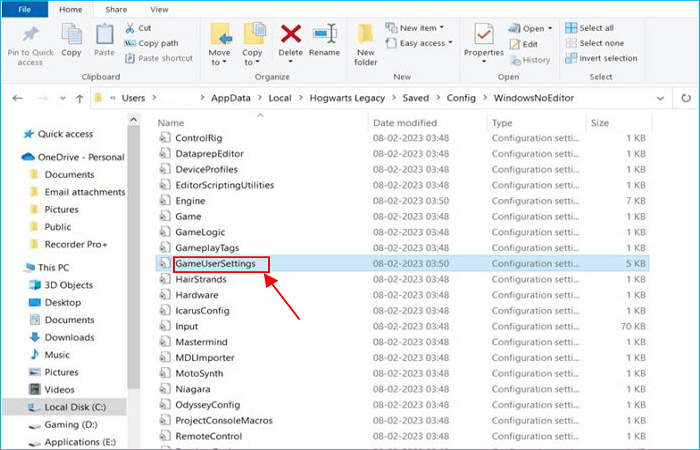
Para cambiar la apariencia y el comportamiento del juego, puedes hacer varios ajustes basados en tus conocimientos en el archivo de Configuración. Ten en cuenta que se trata de una técnica sofisticada para cambiar la configuración del juego, así que prepárate antes de empezar. Además, te aconsejo que hagas una copia de seguridad de tu archivo de configuración original para poder restaurarlo en caso de error.
Aquí tienes un vídeo que te ayudará a encontrar la ubicación del archivo guardado de Hogwarts Legacy y la ubicación del archivo de configuración de Hogwarts Legacy.
Si te interesa este artículo, puedes compartirlo en tus redes sociales.
Cómo realizar copias de seguridad de los archivos guardados de Hogwarts Legacy
Imagina que tu archivo de guardado de Hogwarts Legacy desaparece; sería una tragedia. Por lo tanto, es necesario hacer una copia de seguridad del archivo guardado de Hogwarts Legacy. Aunque puedes copiar y pegar manualmente los datos del juego para crear una copia de seguridad de Hogwarts Legacy, realizar una copia de seguridad manual cada vez que se termine el juego será tedioso. Pero no te preocupes; hay otra salida. Puedes recurrir a un software gratis de copia de seguridad automática, EaseUS Todo Backup, para que te ayude a hacer copias de seguridad automáticas de los archivos guardados de Hogwarts Legacy.
EaseUS Todo Backup Home es una herramienta de copia de seguridad y restauración todo en uno. Puede ayudarte a hacer copias de seguridad de tus sistemas, discos, particiones, aplicaciones, etc. Además, te permite hacer copias de seguridad de las partidas guardadas en tu PC y restaurar el archivo de copia de seguridad cuando sea necesario. Y también te permite reinstalar Windows sin perder los juegos. Y lo que es más importante, te ofrece 250G de almacenamiento gratuito en la nube, lo que te permite guardar la copia de seguridad del juego en la nube.
Después de localizar la ubicación de los archivos guardados del Legado de Hogwarts, puedes utilizar este software de copia de seguridad de archivos para ayudarte a crear una copia de seguridad. A continuación te explicamos cómo:
Paso 1. Puede tener una gran cantidad de datos vitales que necesitan ser protegidos a medida que pasa el tiempo, tales como documentos, imágenes, música, y vídeos, etc. Siempre es un buen hábito tener un respaldo sobre una base regular. Hacer copia de seguridad de archivos es una de las mejores elecciones que puede tomar para evitar desastres inesperados donde puede perder sus datos.
Abra EaseUS Todo Backup y haga clic en "Crear una copia de seguridad" y seleccione "Archivos".
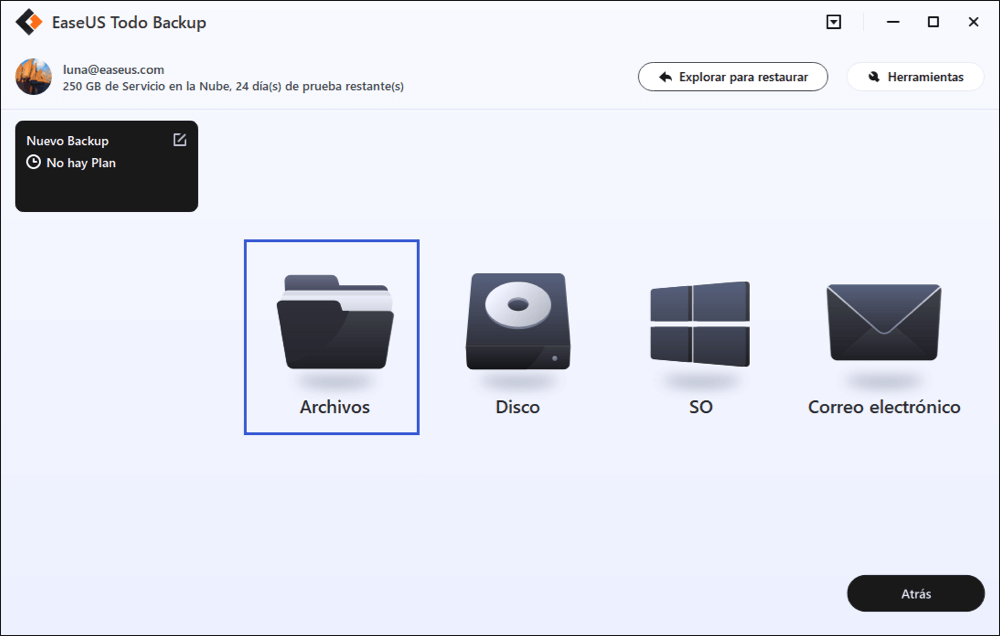
Paso 2. Seleccione los archivos y carpetas que desea respaldar.
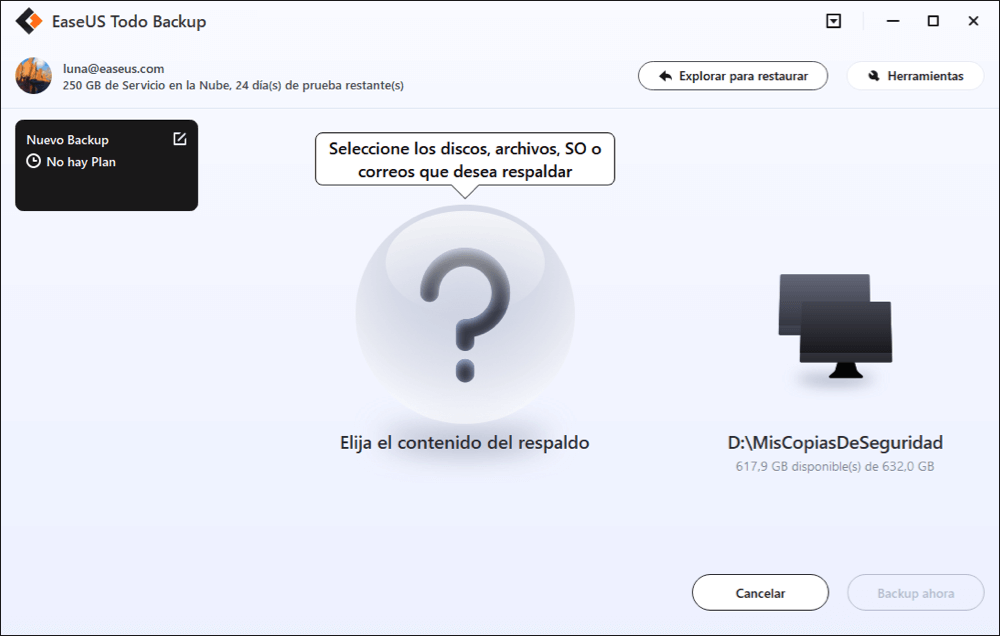
Paso 3. Después de seleccionar los elementos deseados en su computador, puede seleccionar un destino donde guardará su copia de seguridad de los archivos seleccionados. Podrá guardar los respaldos en la nube de EaseUS, una unidad local, una unidad NAS si posee una.
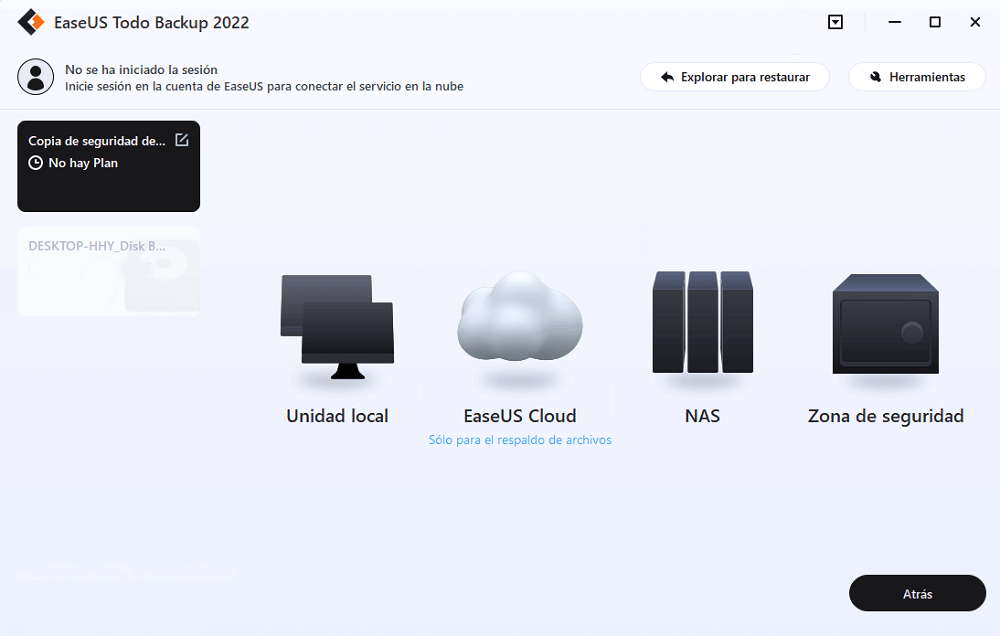
La manera más segura y conveniente es mantener sus archivos respaldados en la nube de EaseUS. La primera vez que use la nube, necesitará iniciar sesión con un email válido u una contraseña.
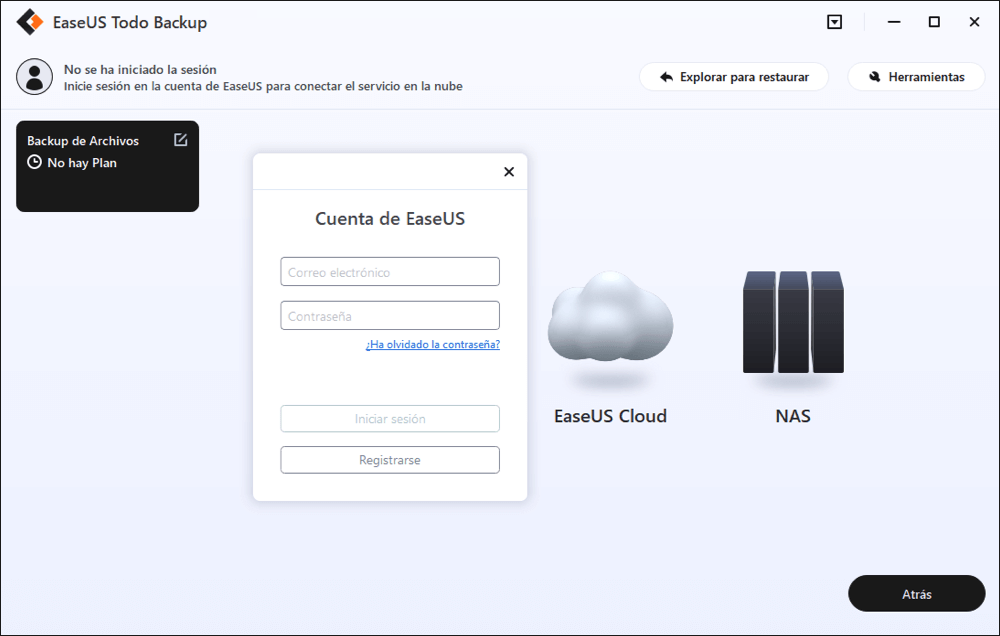
A continuación, haga "Opciones" para configurar copia de seguridad avanzada si desea crear un plan de respaldo más flexible y automatizado.

El programa creará un plan de respaldo personalizado.

En las opciones de respaldo encontrará funciones para editar configuraciones avanzadas.
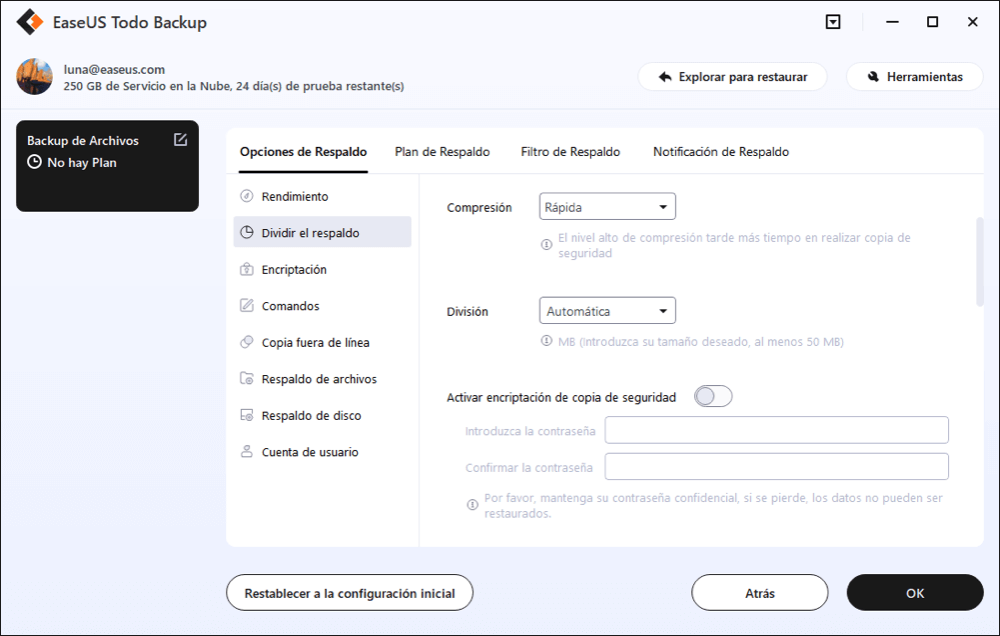
Pulse "Habilitar Estrategia de Reserva de Imagen" para reservar una imagen limitada según la regla de retención de imágenes.
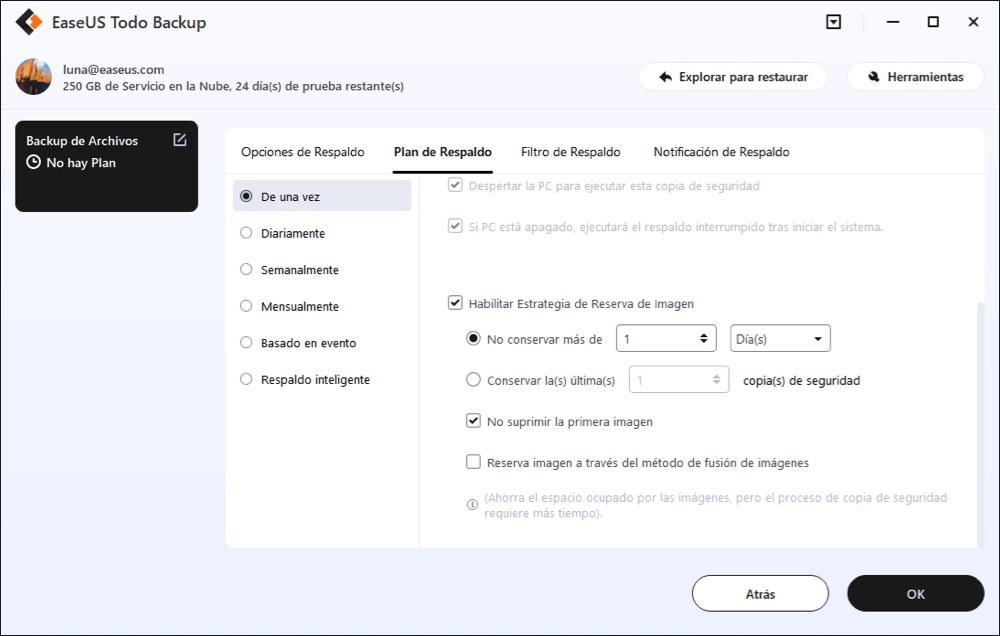
Las configuraciones avanzadas de respaldos son solo para referencia, pero no es un prerrequisito para hacer respaldos.
Paso 4. Haga clic en "Backup ahora" para realizar las operaciones.
Conclusión
Hogwarts Legacy es un excelente juego de rol de acción que requiere mucho esfuerzo para completar los retos del juego. Este post presenta la ubicación del archivo guardado de Hogwarts Legacy y ofrece pasos para ayudarte a localizar el archivo del juego. Además, para evitar la pérdida de tu partida guardada debido a problemas, como el apagado del ordenador mientras juegas, puedes utilizar EaseUS Todo Backup Home para hacer una copia de seguridad de las partidas guardadas de Hogwarts Legacy.
Preguntas frecuentes sobre la ubicación del archivo guardado de Hogwarts Legacy
1. ¿Puedes elegir tu propia casa en Hogwarts Legacy?
En Hogwarts, hay cuatro casas a las que puedes unirte. Aunque cada casa es única, es crucial recordar que, aparte de un objetivo principal, gran parte de lo que encontrarás será lo mismo independientemente de la casa que elijas.
2. ¿Cuánto dura Hogwarts Legacy al 100%?
Terminar Hogwarts Legacy puede llevar bastante tiempo. Según un libro de arte del juego, la historia principal de Hogwarts Legacy tardaría 35 horas en terminarse. Sin embargo, un recorrido completista tarda 70 horas en completarse. Pero puedes seguir jugando después de ver los créditos para adquirir cualquier hechizo o cosa que te hayas perdido a lo largo del juego principal.
¿Ha sido útil esta página?
Artículos Relacionados
-
Falló la actualización de macOS Sonoma | 3 soluciones probadas en 2025
![author icon]() Luis 2025-04-02
Luis 2025-04-02 -
Consejos para Linux | E212: No se puede abrir el archivo para escribir en Vim (3 maneras)
![author icon]() Luna 2025-04-02
Luna 2025-04-02 -
![author icon]() Pedro 2025-04-02
Pedro 2025-04-02 -
Tutorial sobre Windows 10: Mover una partición al final del disco [Guía paso a paso]
![author icon]() Luna 2025-04-06
Luna 2025-04-06
Tutoriales
- Solucionar: Windows 10 Analizando y reparando unidad está en 0%, 10%, 11%, 28%...
- Solución a Desbloquear Disco Duro bajo Windows
- Windows 10 se reinicia continuamente
- Reparar error ‘Dispositivo de Arranque No Encontrado’
- Solucionar: Error crítico: el menú de inicio no funciona
- Cómo Exportar de SQL Server a Excel
Servicios de Recuperación de Datos de EaseUS
Solicite una evaluación gratuita >>
Los expertos en recuperación de datos de EaseUS tienen una experiencia inigualable para reparar discos/sistemas y recuperar datos de todos los dispositivos como RAID, HDD, SSD, USB, etc.
